在日常生活中,我们经常会需要使用手机截图来保存重要信息或者与他人分享有趣的内容,有时候我们可能会遇到手机截图只截取一半的情况,尤其是在华为手机上。针对这种情况,我们可以通过进行局部截图操作来解决这个问题。接下来我们将介绍华为手机如何进行局部截图操作,让您能够轻松地截取您想要的内容。
华为手机怎么进行局部截图操作
方法如下:
1.打开手机设置,先去设置开启指关节截图。
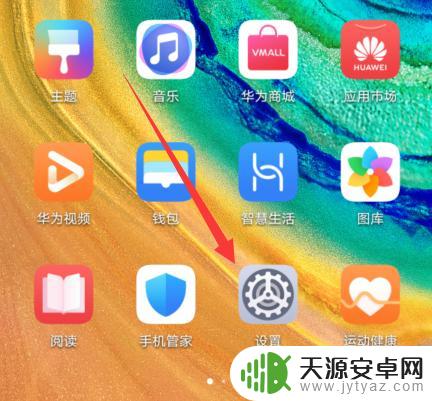
2.在设置界面点击打开辅助功能。
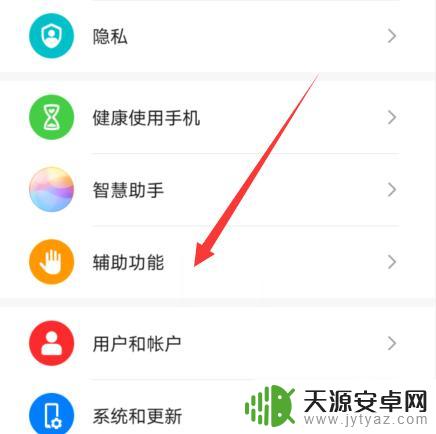
3.然后点击进入快捷启动及手势。
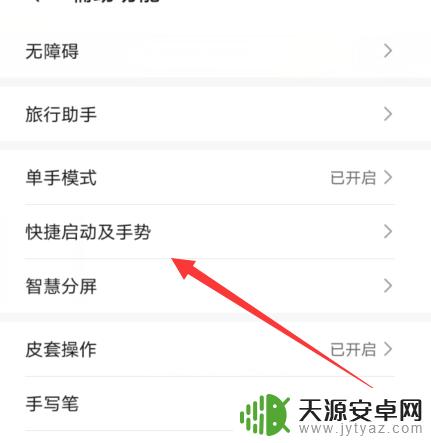
4.然后点击打开截屏选项。
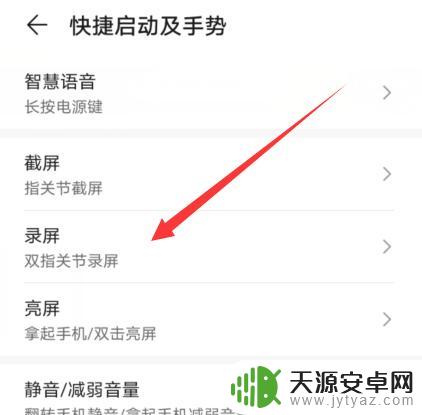
5.打开之后开启指关节截屏。
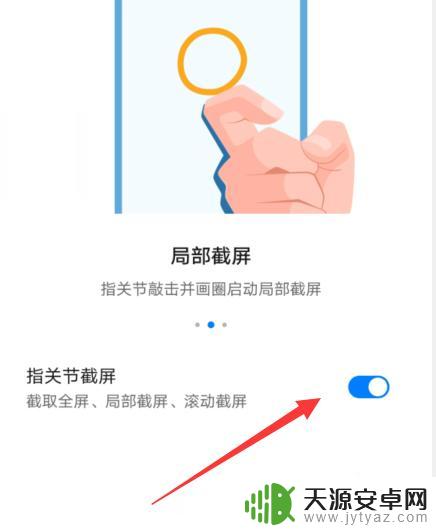
6.我们在屏幕上划出要截屏的区域部分。
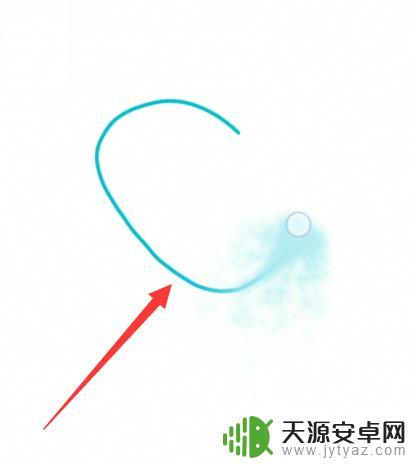
7.然后可以选择移动上方的区域位置,下面可以选择设置形状。
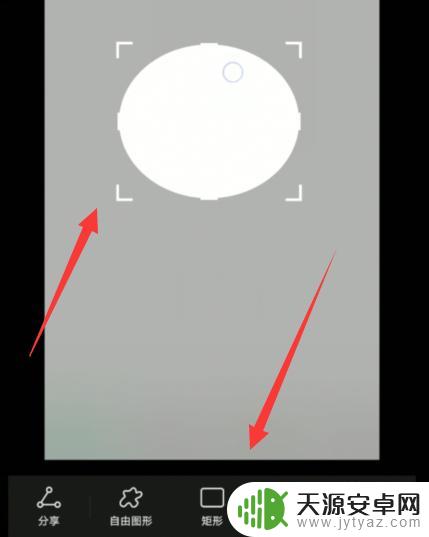
以上就是手机如何截取部分屏幕的全部内容,如果有不清楚的用户可以根据小编的方法来操作,希望能够帮助到大家。









